Guarda tus emails en formato PDF con este truco para Windows 10
No pierdas ninguna de tus conversaciones del correo electrónico gracias a este truco.
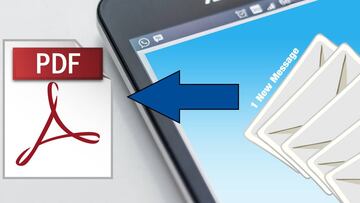
Uno de los mejores inventos en materia de comunicación del siglo XXI es el correo electrónico. Es cierto que cada vez se usa menos a causa de las redes sociales y las apps de mensajería, pero en el ámbito laboral es una herramienta indispensable. Sin embargo, la tecnología no es perfecta y por error de un sistema o humano se pueden perder algún mensaje y hay conversaciones que es mejor tener guardadas por lo que pueda ocurrir. Por eso, como medida de prevención, te enseñamos a crear un PDF con tus emails desde Windows 10.
Print to PDF convierte tus correos en PDF
Es muy probable que en tu bandeja de entrada personal no lleguen muchos mensajes, y los que recibes suelen tener publicidad o se trata de alguna factura digital, por ejemplo. Pero cuando abres tu cuenta de correo del trabajo seguro que tienes emials muy importantes que debes guardar en un sitio especial.
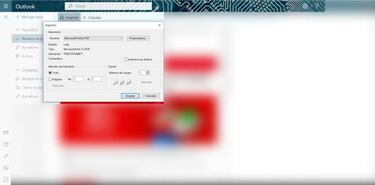
Con esto no nos referimos a que los marques como importantes en tu bandeja de entrada, o que aprendas a gestionar mejor tu correo con reglas y carpetas (eso forma parte de otro tema). En este caso te enseñaremos a generar un PDF de tus correos electrónicos en Windows 10.
Este truco sirve para cualquier plataforma o cliente que utilices, pero nosotros te vamos a guiar a través de la versión web de Outlook. Lo primero que necesitas es acceder a tu cuenta de correo como lo haces habitualmente. Recuerda que tu contraseña debe ser fuerte para que nadie acceda a su contenido, ya que los correos pueden contener información sensible sobre ti. Si tienes dudas en este apartado de seguridad te contamos dónde puedes comprobar la seguridad de tus contraseñas o cómo generarlas y protegerlas.
Noticias relacionadas
Volviendo a la creación de un PDF de un email, ahora solo tienes que seleccionar el correo en cuestión y clicar en las opciones que te ofrece el cliente desde el que accedes. En el caso de Outook Web debes seleccionar los puntos suspensivos de la barra de acciones y seleccionar en la opción ‘Imprimir’ que se despliega. Te aparecerá una vista de cómo quedará el documento a extraer y seguimos adelante con el procedimiento.
Ahora viene lo interesante. Ahora te aparecerá una ventana clásica con los parámetros de impresión. Lógicamente, porque nos gusta cuidar el medioambiente, no vamos a gastar papel a menos que sea necesario. Lo que tienes que hacer es dirigirte al cuadro de selección del dispositivo, desplegar las opciones y seleccionar Print to PDF. Una nueva venta te dirá dónde guardarlo y cuando lo decidas y pulses aceptar tendrás el correo en cuestión, y toda la conversación si la tuviera, guardada en tu equipo.